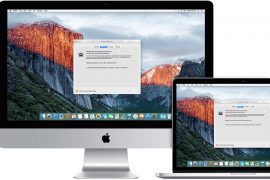Passare da Pc a Mac: le basi
Se sei un’utente Windows e hai intenzione di passare a Mac, ma ti spaventa l’idea di cambiare sistema operativo ed il modo in cui gestisci i tuoi file, ti sarà utile sapere quali sono le principali differenze tra i due sistemi, così da non lasciarti scoraggiare già al primo impatto. E tieni presente che il passaggio sarà più semplice se hai già utilizzato un iPhone o un iPad, dato che, in questo caso, avrai familiarizzato con la terminologia, le icone e la grafica.
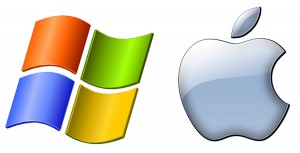
Ecco quindi qualche suggerimento per chi si trova ad affrontare per la prima volta questo mondo.
Premetto che la mia esperienza con il Mac è abbastanza recente e non ne ho ancora una conoscenza totale, quindi diciamo che non sono un Aranzulla della situazione, ma proprio per questo penso di poterti aiutare forse meglio di chi è un guru da tastiera 😉
Diamo per scontato che tu abbia già eseguito le configurazioni e le registrazioni iniziali, per le quali Apple fornisce tutte le istruzioni necessarie…
In sintesi queste sono le differenze fondamentali di utilizzo tra Windows e Mac
Programmi
I programmi si chiamano applicazioni.
L’elenco delle Applicazioni istallate lo trovi nel Finder (vedi File e cartelle) alla voce Applicazioni.
La barra dei programmi si chiama Dock e la trovi di default nella parte bassa dello schermo; la puoi personalizzare trascinando dentro le icone delle applicazioni che usi più spesso e trascinando fuori quelle che non ti interessano. Altre impostazioni possono essere modificate entrando in Preferenze di sistema (vedi Pannello di controllo) -> Dock
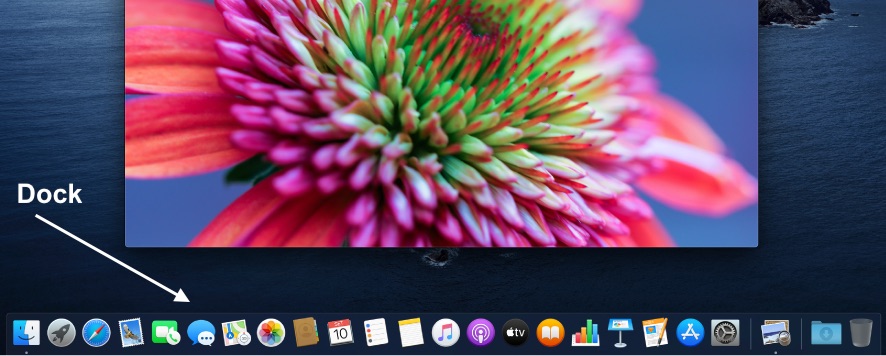
Il programma di posta si chiama Mail e il browser di default per Internet è Safari
File e cartelle – Esplora risorse

Il Finder è la cartella principale, quella che contiene tutti i file, l’equivalente di “Esplora risorse”, ed è la prima icona che trovi nel Dock in basso a sinistra. Le Pile sono scorciatoie per le cartelle e si trovano sulla destra del Dock, dopo la separazione. Nella parte destra del Dock vengono inseriti anche i file aperti ridotti a icona
Per ridurre a icona una finestra bisogna cliccare sul tasto giallo, con il tasto rosso si chiude, con il verde si espande a tutto lo schermo.
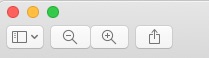
Per mia esperienza personale, la caratteristica del Mac che mi ha maggiormente spiazzata è il funzionamento delle finestre e dei programmi: qui bisogna assolutamente dimenticarsi di Windows. Infatti, quando lanciamo un’applicazione (cliccando sull’icona nel Dock o dal menù Applicazioni del Finder) è come se si aprisse una finestra trasparente e l’unica cosa che cambia è la barra dei menù, ovvero la striscia scura nella parte più alta dello schermo. Qui troveremo le voci di menù dell’applicazione che abbiamo aperta.
All’inizio questo può creare un po’ di confusione ma con l’uso ci si abitua facilmente.
Pannello di controllo

Si chiama Preferenze di sistema ed è accessibile direttamente dal Dock
Risorse del computer
A seconda del sistema operativo, si trovano in Macintosh HD sul desktop, di solito in alto a destra, oppure nella colonna di sinistra del Finder alla voce “Posizioni”
Start
Il tasto Start non esiste: per scollegarti dal Mac, metterlo in pausa o spegnerlo devi andare sull’iconcina della Apple sempre presente in alto a sinistra
Copia e incolla
Anche se il tasto ctrl (control) è presente sulla tastiera del Mac, non ha sempre le stesse funzioni che ha sulla tastiera del Pc e viene sostituito dal tasto Command (cmd).
Cestino
E’ l’ultima icona a destra nel Dock. Per eliminare un file non puoi usare il tasto destro del mouse o a premere canc, come io mi ostino a fare, ma devi trascinarlo direttamente nel cestino. La funzione “sposta nel cestino” con il tasto destro non esiste.
Approfondisci ancora
Sul sito della Apple trovi tutte le istruzioni ed i tutorial per scoprire le funzionalità del Mac ed una sezione pensata apposta per te dal titolo “Cambiare le abitudini da PC”, che ti consiglio di visitare.
Potrebbe interessarti anche sapere COME FARE SCREENSHOT CON IL MAC